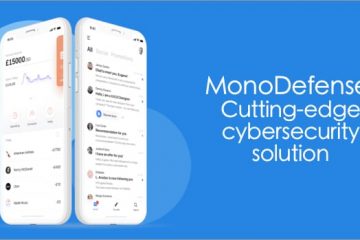AppleInsider jest wspierany przez swoich odbiorców i może zarabiać prowizję jako partner Amazon i partner stowarzyszony za kwalifikujące się zakupy. Te partnerstwa afiliacyjne nie mają wpływu na nasze treści redakcyjne.
Dzięki Continuity firmy Apple użytkownicy mogą łatwo wykonywać i odbierać połączenia przez telefony komórkowe na komputerach Mac, iPad i iPod touch. Oto jak to zrobić.
Istnieje wiele powodów, dla których warto używać iPada lub komputera Mac do połączenia komórkowego — choć najprawdopodobniej dzieje się tak, ponieważ jest to urządzenie znajdujące się najbliżej Ciebie, gdy odbierasz połączenie. Na szczęście Apple umożliwia wykonywanie i odbieranie połączeń komórkowych za pomocą komputera Mac, iPada, a nawet iPoda touch, jeśli masz na to ochotę.
Skonfigurowanie wszystkiego zajmuje kilka minut, dlatego przed rozpoczęciem zalecamy zebranie wszystkich urządzeń, w tym iPhone’a.
Ważne czynniki, które należy dokładnie sprawdzić przed rozpoczęciem:
Każde urządzenie musi mieć włączoną sieć Wi-Fi Każde urządzenie jest połączone z tą samą siecią Wi-Fi Każde urządzenie jest zalogowanie do iCloud przy użyciu tego samego Apple ID Każde urządzenie jest zalogowane do FaceTime przy użyciu tego samego Apple ID
Jeśli te kryteria są spełnione, możesz wykonać poniższe czynności, aby włączyć połączenia na komputerze Mac, iPadzie lub iPodzie touch.
Bezwzględnie pierwszym krokiem w tym procesie jest włączenie tej funkcji na iPhonie, umożliwiając innym urządzeniom odbieranie połączeń.
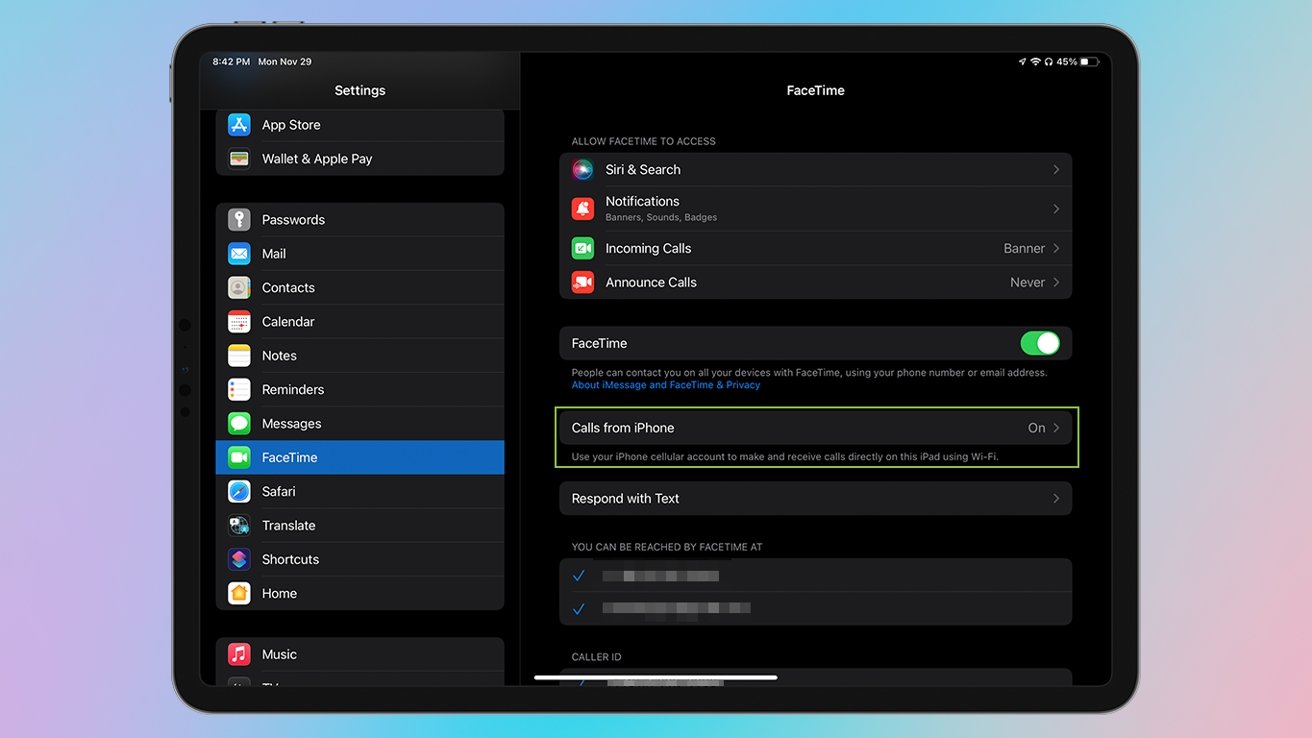
Jak włączyć połączenia komórkowe na drugim urządzenia
Na iPhonie otwórz Ustawienia kliknij Telefon kliknij Połączenia na innych urządzeniach Włącz Zezwalaj na połączenia na innych urządzeniach Przełącz na każdym urządzeniu, na którym chcesz odbierać połączenia na
Teraz możesz włączyć odbieranie połączeń na iPadzie i iPodzie touch…
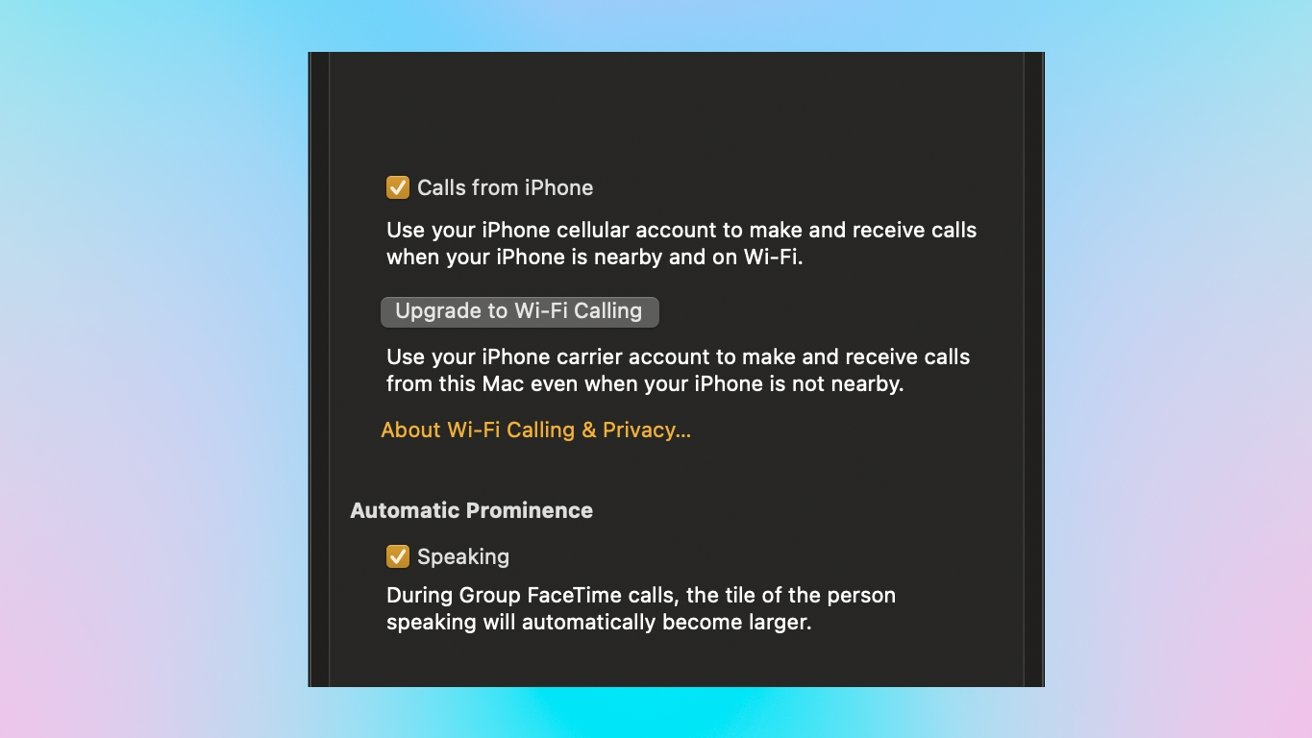
Jak włączyć połączenia komórkowe na iPadzie i iPodzie Touch
Na iPadzie lub iPodzie Touch, otwórz Ustawienia Kliknij FaceTime Kliknij Połączenia z iPhone’a Włącz Połączenia z iPhone’a
… Oraz Twój komputer Mac.
Jak włączyć połączenia komórkowe na komputerze Mac
Na komputerze Mac otwórz aplikację FaceTime Na górnym pasku menu komputera Mac kliknij FaceTime Kliknij Preferencje Zaznacz pole Połączenia z iPhone’a
Możesz wyłączyć połączenia komórkowe na iPadzie lub iPodzie Touch, wykonując poniższe czynności.
Jak wyłączyć połączenia komórkowe na iPadzie i iPodzie Touch
Na iPadzie lub iPodzie Touch otwórz Ustawienia Kliknij FaceTime Kliknij Połączenia z iPhone’a Wyłącz Połączenia z iPhone’a
Możesz wyłączyć połączenia komórkowe na Macu, wykonując te czynności.
Jak wyłączyć połączenia komórkowe na komputerze Mac
Na komputerze Mac otwórz aplikację FaceTime Na górnym pasku menu komputera Mac kliknij FaceTime Kliknij Preferencje Odznacz pole Połączenia z iPhone’a